Con esta integración podrás vender tus productos en la tienda en Facebook, promocionarlos en la red social y aumentar la eficacia de tus anuncios con el píxel de Facebook.
La integración tomará unos minutos si ya tienes una página en Facebook y una cuenta en el Administrador comercial.
1. Registramos una cuenta en el Administrador comercial de Facebook
2. Creamos un feed de productos
3. Parámetros de feed opcionales
4. Configuramos la integración
1. Crea una cuenta en el Business manager de Facebook. Si ya tienes una, continúa con el paso 2.

2. Inicia sesión bajo tu cuenta ordinaria de Facebook. Si no la tienes, entonces regístrate en Facebook.

3. Completa el perfil de tu empresa:

1. Abre la sección "Promoción → Facebook" y haz clic en "Crear un nuevo".
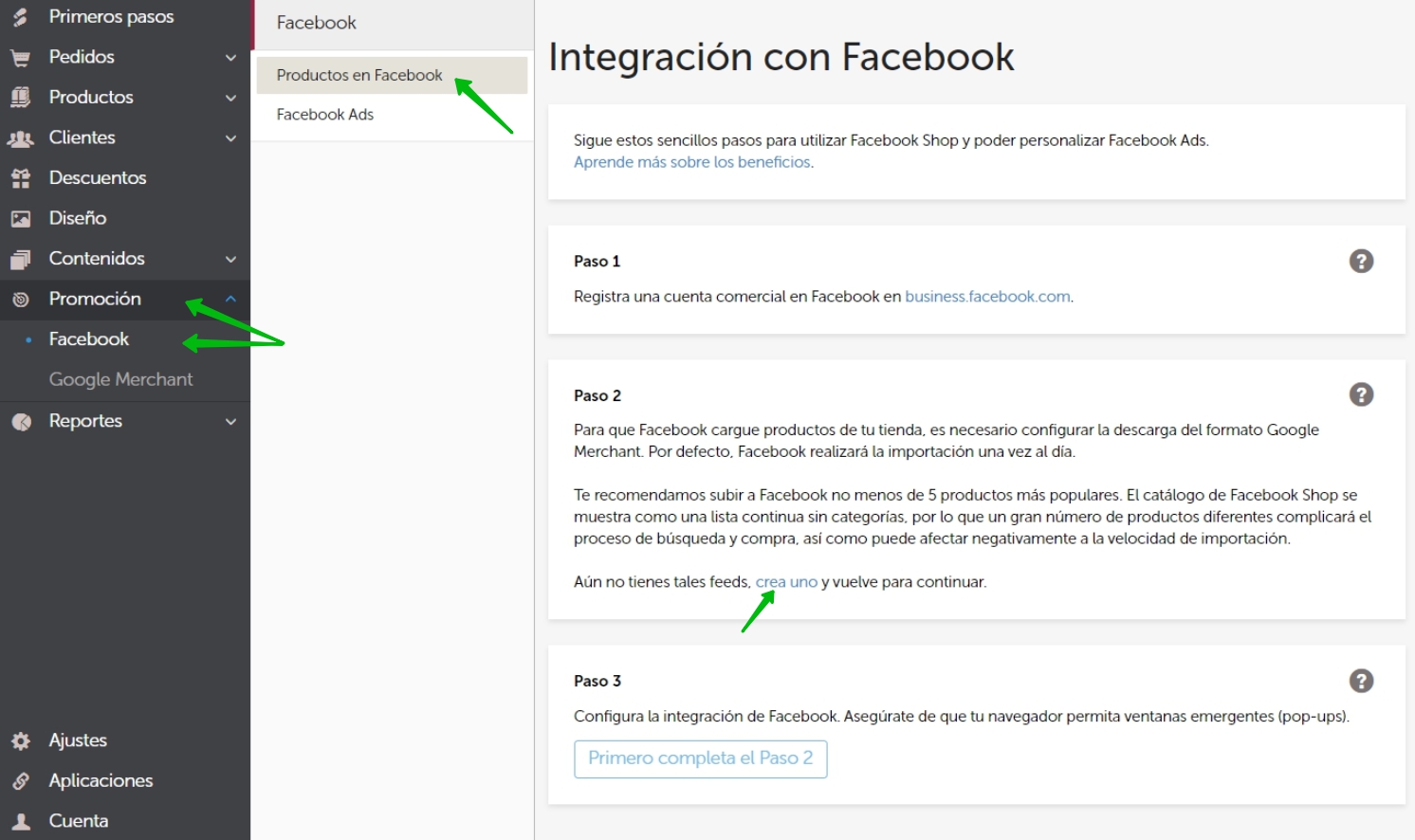
2. Especifica un nombre de feed. Por ejemplo, "Feed para Facebook".
3. Seleccione los campos del artículo para subir
Asegúrate de que todos los productos que deseas exportar cumplan con los requisitos de Facebook:
4. Selecciona una descripción detallada o breve del producto.
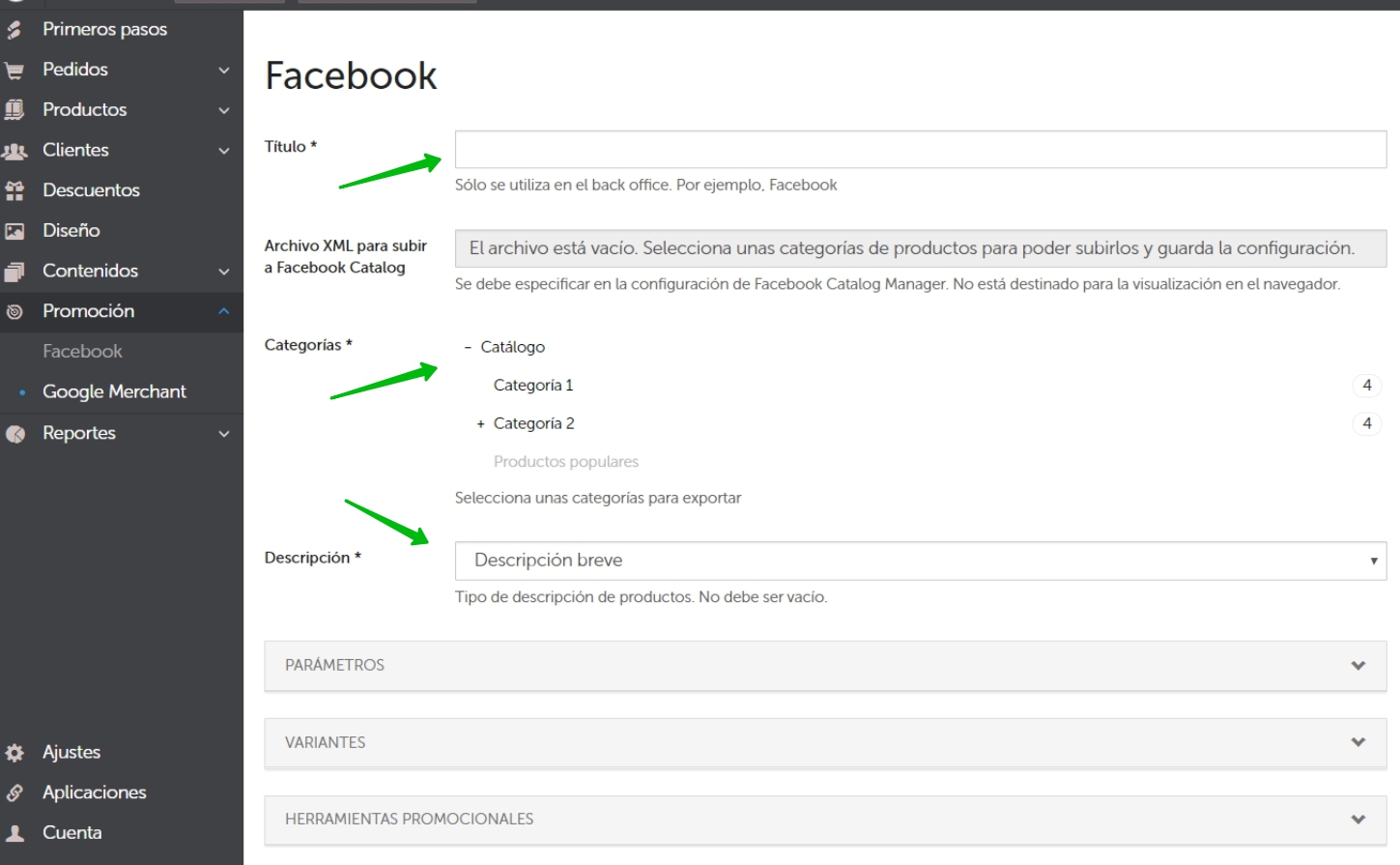
Esta configuración es suficiente para que el feed exporte correctamente. No es necesario copiar el enlace de feed en ninguna parte. En las siguientes etapas de integración, Facebook la encontrará automáticamente.
Si tus productos no tienen parámetros avanzados que te gustaría exportar, continúa con el paso 4.
1. Expande el bloque de opciones y rellena los campos. Simplemente haz coincidir los parámetros requeridos con los parámetros de tus productos. La opción "Fabricante" es obligatoria. Si tus productos no tienen tales parámetros (por ejemplo, "género"), omítelos.
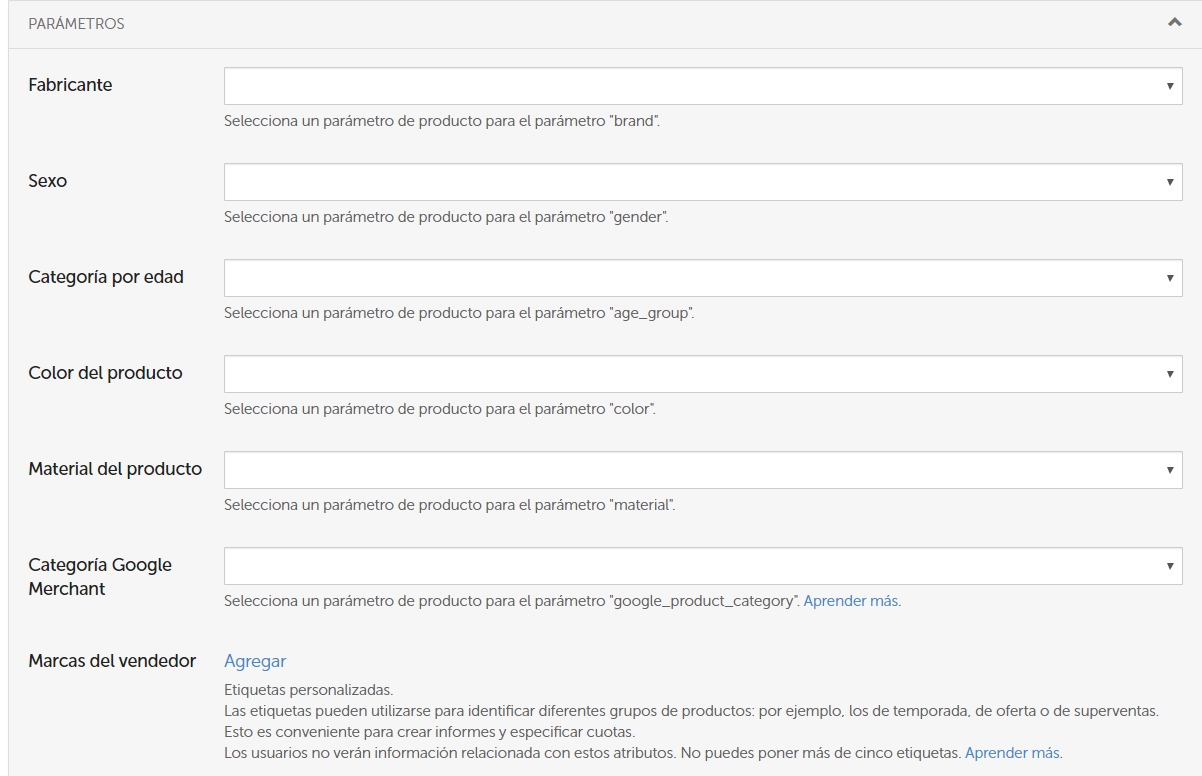
El parámetro "Categoría por edad" tiene el formato de "Google Merchant age group:
Este atributo tiene cinco valores válidos:
newborn [recién nacidos]infant [bebés]toddler [infantes]kids [niños]adult [adultos]2. Expande el bloque de variantes y selecciona un método para exportarlas. Si deseas descargar todas las variantes (por ejemplo, camisetas de todos los tamaños), se debe seleccionar el elemento correspondiente. Si la primera opción de la ficha de producto es más atractiva, selecciona "Exportar la primera variante".
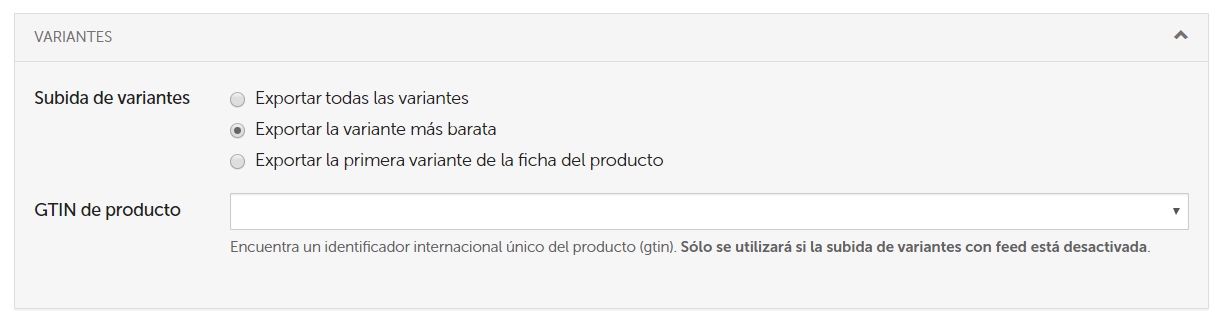
GTIN es el código de barras de la variante.
Coincide el resto de las propiedades de variantes.
1. Haz clic en "Iniciar integración".

La ventana de integración probablemente será bloqueada por el navegador, por lo que se debe permitir la apertura de ventanas emergentes.
2. Acepta los términos de uso (el botón "Siguiente"):
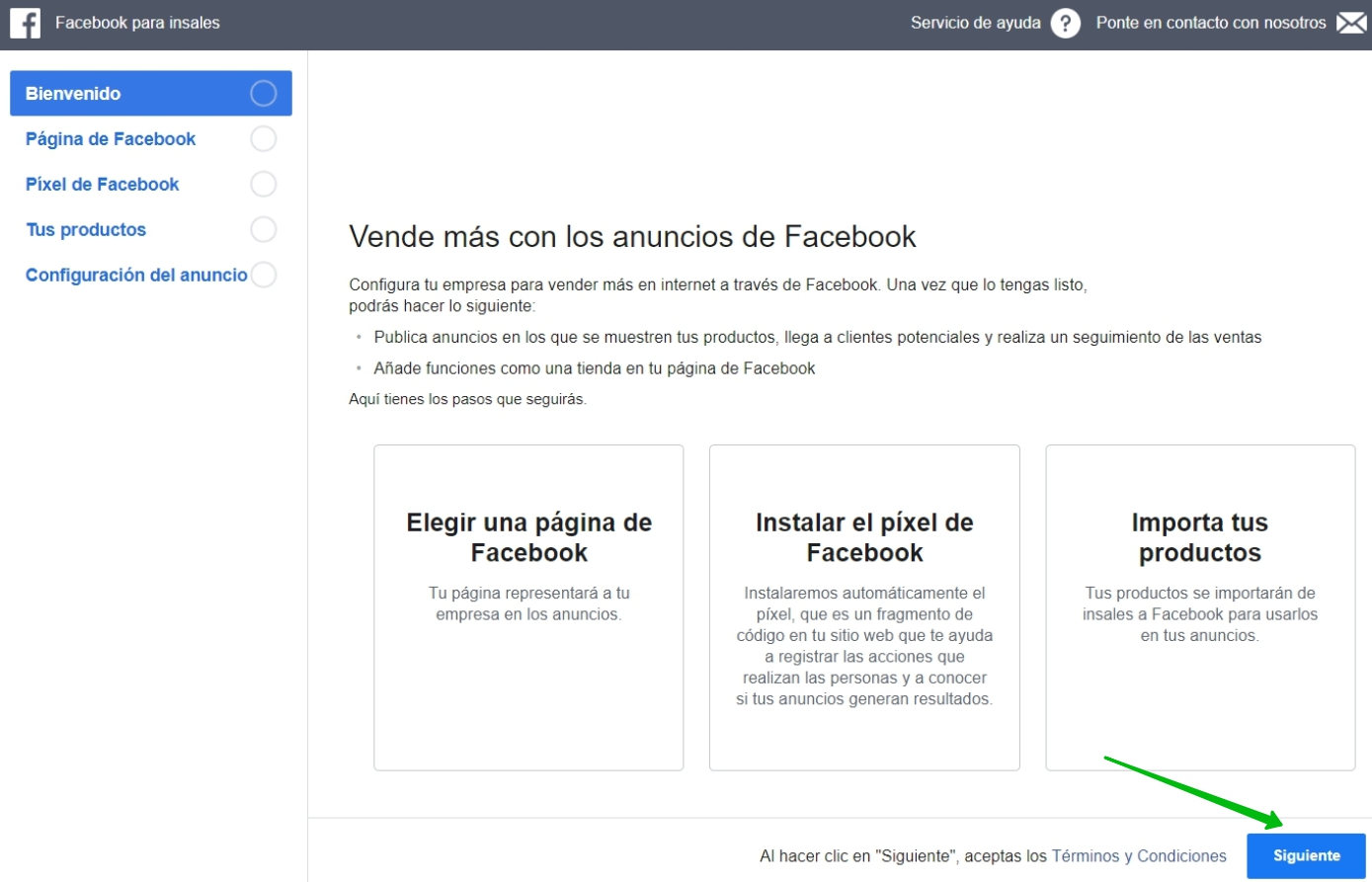
3. Selecciona una página de Facebook existente (una página es lo mismo que un perfil personal)
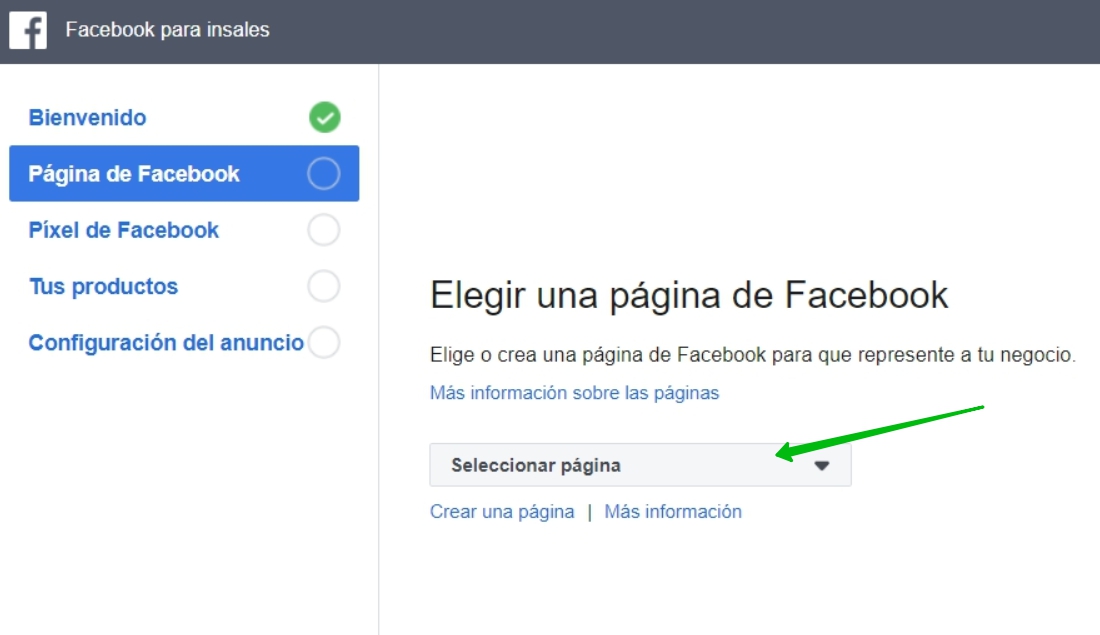
o crea una nueva.
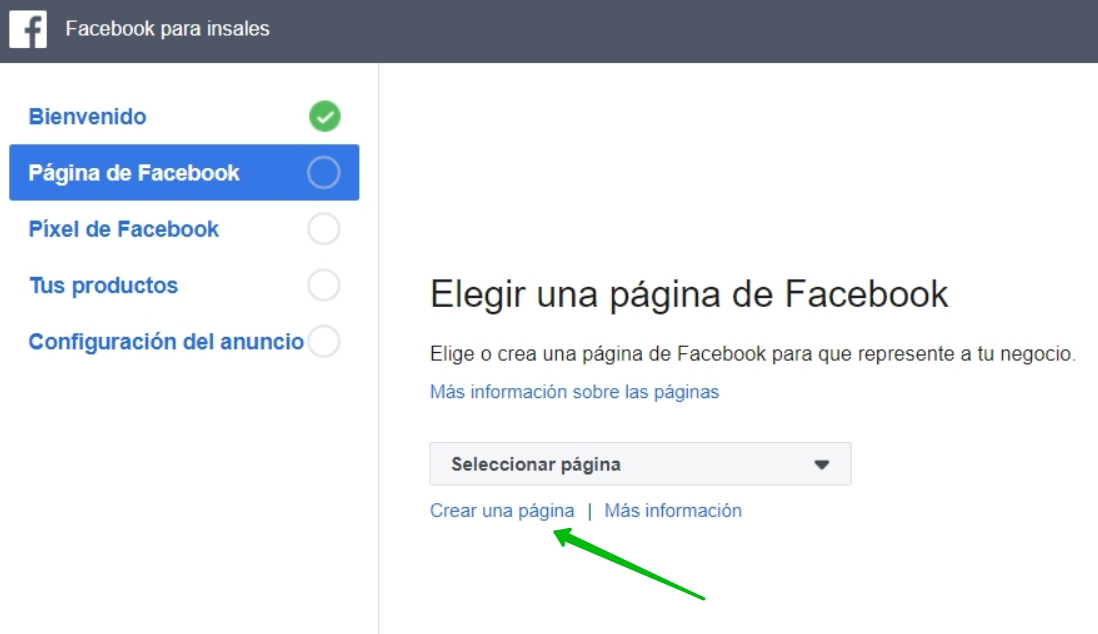
Instala Facebook Pixel o selecciona uno existente (si lo agregaste anteriormente).

5. En el siguiente paso, Facebook intentará exportar tus productos.
Espera la exportación...
6. Inicia sesión de prueba en tu sitio web:
1. Comprueba si los productos se exporten correctamente visitando la página del catálogo (Catalog Manager) en el panel de Business manager.

Ten en cuenta el número de productos subidos (items/products). Si hay menos de lo esperado, se debe verificar los errores haciendo clic en ellos a la derecha.
En amarillo, Facebook señala errores no críticos que no afectan la subida de productos.
En rojo, Facebook señala errores críticos, como la falta de un campo obligatorio con la descripción del producto. Para que los productos se suben, estos errores deben corregirse.
Puedes configurarlo todo y subir el catálogo manualmente.
2. Configura los parámetros de subida por parte de Facebook.
Esto es el paso final de la configuración. Desde ahora tus productos se mostrarán en Facebook Shop.
También podrás conectar los productos a Facebook Ads y aprovecharte de los análisis que Facebook Pixel recopila.